Win764位系统操作方法?如何解决常见问题?
60
2024-09-07
在使用电脑的过程中,我们会积累大量的垃圾文件、无用程序和杂乱的数据,这些都会占用我们宝贵的存储空间并且降低电脑的运行速度。而当我们希望清空电脑,只保留Win7系统时,就需要采取一些措施来清理和优化电脑的性能。本文将为您详细介绍如何清空电脑,只保留Win7系统的方法和步骤。
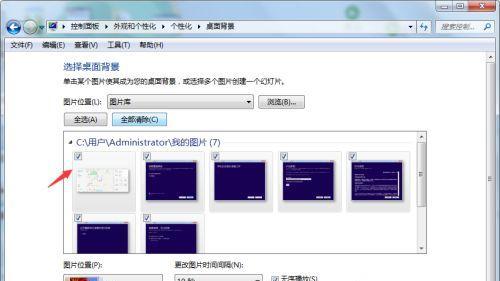
备份重要数据
卸载不常用软件
删除无用文件和垃圾文件
清理系统注册表
关闭开机自启动项
清空回收站和临时文件夹
清理浏览器缓存和历史记录
卸载多余的字体
优化系统启动项
整理硬盘碎片
清理系统日志和错误报告
禁用不必要的服务
更新驱动程序
重新安装系统时只保留系统分区
定期清理和维护系统
备份重要数据
在清空电脑之前,我们需要先备份重要的个人数据,如文档、照片、音乐等。可以将这些数据复制到外部存储设备或云存储中,以防数据丢失。
卸载不常用软件
打开控制面板,选择“程序”或“卸载程序”,找到不常用的软件并卸载。这些软件占用了系统资源,卸载它们可以释放空间和提高电脑性能。
删除无用文件和垃圾文件
使用系统自带的磁盘清理工具或第三方清理软件,删除电脑中的无用文件和垃圾文件。这些文件包括临时文件、缓存文件、回收站等,它们只占用空间并且没有实际价值。
清理系统注册表
使用注册表清理工具,清理电脑的注册表。注册表是Windows系统的核心数据库,但其中可能存在无效、损坏或多余的条目,这些条目可能会导致系统运行缓慢或出现错误。
关闭开机自启动项
打开任务管理器,选择“启动”选项卡,禁用那些不必要的开机自启动项。这些自启动项会在系统启动时自动运行,占用系统资源并延长开机时间。
清空回收站和临时文件夹
右击回收站图标,选择“清空回收站”来清除回收站中的所有文件。同时,还可以手动清理临时文件夹,这些文件夹中存储了电脑在使用过程中产生的临时文件。
清理浏览器缓存和历史记录
打开浏览器的设置,找到缓存和历史记录相关选项,点击清理缓存或删除历史记录。这些操作可以清除浏览器中的临时文件和网页数据,提高浏览器的加载速度。
卸载多余的字体
打开控制面板,选择“字体”,找到不常用的字体并卸载。安装过多的字体会影响系统启动速度和字体加载速度。
优化系统启动项
使用系统自带的“配置系统工具”或第三方工具,优化系统启动项。可以禁用那些不必要的启动项,从而加快系统的启动速度。
整理硬盘碎片
打开磁盘碎片整理工具,对硬盘进行碎片整理。碎片化是指文件在硬盘上分散存储的情况,整理硬盘碎片可以提高文件的读取速度和系统的响应速度。
清理系统日志和错误报告
打开“事件查看器”,找到系统日志和错误报告,删除其中的旧日志和报告。这些文件会逐渐积累并占用存储空间。
禁用不必要的服务
打开服务管理器,禁用那些不必要或很少使用的服务。这些服务在后台运行,并占用系统资源,禁用它们可以提高电脑性能。
更新驱动程序
打开设备管理器,检查并更新电脑的驱动程序。更新驱动程序可以解决兼容性问题,提高硬件设备的稳定性和性能。
重新安装系统时只保留系统分区
当需要重新安装Win7系统时,选择“自定义”安装选项,并且只保留系统分区,清除其他分区的数据。这样可以确保系统重新安装后,电脑只保留了操作系统和基本驱动程序。
定期清理和维护系统
定期进行以上操作,保持电脑的整洁和高效运行状态。及时清理垃圾文件、优化系统设置、更新驱动程序等可以帮助您保持电脑的良好性能。
通过备份重要数据、卸载不常用软件、删除无用文件和垃圾文件、清理系统注册表、关闭开机自启动项等一系列操作,可以清空电脑,只保留Win7系统。优化系统启动项、整理硬盘碎片、清理浏览器缓存和历史记录等操作也可以进一步提高电脑的性能和速度。定期清理和维护系统是保持电脑良好性能的重要步骤。
随着时间的推移,我们的电脑会逐渐累积大量的无用文件和软件,导致系统运行变得缓慢。为了让电脑焕然一新,清空电脑并只保留Win7系统是一个不错的选择。本文将为您详细介绍如何在Win7系统下清空电脑,使系统成为唯一的存在。
1.备份重要数据:
在清空电脑之前,我们需要备份重要数据,以免丢失。将所有需要保存的文件复制到外部存储设备,如移动硬盘或U盘中。
2.关闭自动启动程序:
在开始清空之前,关闭所有自动启动的程序是必要的。打开任务管理器,点击“启动”选项卡,禁用所有不必要的启动项。
3.卸载不需要的软件:
我们可以通过控制面板中的“程序”选项来卸载不需要的软件。找到要卸载的软件,右键点击并选择“卸载”。
4.清理临时文件:
Win7系统提供了一个内置的“磁盘清理”工具,可以帮助我们删除临时文件。在“开始”菜单中搜索“磁盘清理”,选择要清理的磁盘并勾选相应的项目。
5.清理回收站:
回收站是存放已删除文件的地方,我们需要彻底清空回收站以释放磁盘空间。右键点击回收站图标,选择“清空回收站”。
6.删除无用的下载文件:
在下载文件夹中,我们可能会堆积大量的无用文件。打开下载文件夹,按照文件类型或时间进行排序,并删除那些您不再需要的文件。
7.清理浏览器缓存:
浏览器缓存会占用大量磁盘空间,我们可以通过清理浏览器缓存来释放空间。打开浏览器设置,找到“清理缓存”或“清理浏览数据”的选项,并执行清理操作。
8.删除临时互联网文件:
除了浏览器缓存外,还有一些临时互联网文件也占用了磁盘空间。在Win7系统中,打开控制面板,选择“网络和Internet”,然后点击“Internet选项”,在“常规”选项卡中找到并点击“删除”按钮。
9.清理系统日志:
系统日志文件可以记录我们的操作,但也会占用大量磁盘空间。我们可以通过打开“事件查看器”应用程序,选择“Windows日志”下的各个子文件夹,并清理其中的日志文件。
10.删除空文件夹:
在电脑中,可能会存在一些空文件夹,它们不仅占用了磁盘空间,还会使文件管理变得混乱。使用文件管理器,找到并删除这些空文件夹。
11.清理桌面:
桌面上的图标太多会影响电脑的速度和整体美观度。对于不常使用的图标,我们可以将其移到其他文件夹中或删除。
12.关闭系统还原:
系统还原功能可以占用大量的磁盘空间,所以在清空电脑之前,我们可以选择关闭系统还原。在控制面板中找到“系统”,点击“系统保护”,然后选择相应的磁盘并点击“配置”按钮进行关闭。
13.清理注册表:
Win7系统提供了一个注册表编辑器,我们可以使用它来清理无用的注册表项。在开始菜单中搜索“注册表编辑器”,打开后依次选择“编辑”→“查找”,输入需要查找的项并删除。
14.删除残留文件:
在清理过程中,有些软件可能会留下一些残留文件。我们可以使用系统自带的“资源管理器”或第三方软件来查找并删除这些残留文件。
15.重装操作系统:
如果您想要彻底清空电脑并只保留Win7系统,重装操作系统是最直接的方法。备份好重要数据后,使用安装盘或U盘重新安装Win7系统。
通过以上步骤,我们可以轻松清空Win7电脑,只剩下干净的系统。但在执行这些操作之前,请务必备份好重要数据,并确保您了解每个步骤的风险和影响。
版权声明:本文内容由互联网用户自发贡献,该文观点仅代表作者本人。本站仅提供信息存储空间服务,不拥有所有权,不承担相关法律责任。如发现本站有涉嫌抄袭侵权/违法违规的内容, 请发送邮件至 3561739510@qq.com 举报,一经查实,本站将立刻删除。